Pijltjestoetsen corrigeren in Excel

U werkt in een werkblad in Excel en u drukt op een van de pijltoetsen op uw toetsenbord om naar de volgende cel te gaan. Maar in plaats van naar de volgende cel te gaan, is het hele werkblad verplaatst. Geen paniek. Er is een eenvoudige oplossing hiervoor.
Wanneer de pijltjestoetsen door uw hele spreadsheet scrollen in plaats van van cel naar cel te gaan, is de oorzaak van dit gedrag de Scroll Lock-toets. Zelfs als u geen Scroll Lock-toets op uw toetsenbord hebt (de meeste laptops vandaag niet), hebt u mogelijk op de meeste toetsen op de "Fn" -toets gedrukt met een andere toets in plaats van de toets "Ctrl". Als u niet weet wat u per ongeluk hebt ingedrukt, kunt u Scroll Lock uitschakelen met het toetsenbord op het scherm.
(Of u zoals dit gedrag en per ongeluk hebt uitgeschakeld uitgeschakeld , de onderstaande instructies werken ook om Scroll Lock weer in te schakelen.)
Let op bovenstaande afbeelding dat "Scroll Lock" in de statusbalk in Excel wordt weergegeven. Als u het scrolgedrag ondervindt en u Scroll Lock niet ziet in de statusbalk, is dit niet geselecteerd om weer te geven. U kunt de statusbalk aanpassen die moet worden weergegeven als Scroll Lock is ingeschakeld.
Als u Scroll Lock wilt uitschakelen, activeert u het meer geavanceerde schermtoetsenbord in de instellingen voor toegankelijkheid. Een volledig schermtoetsenbord wordt weergegeven.
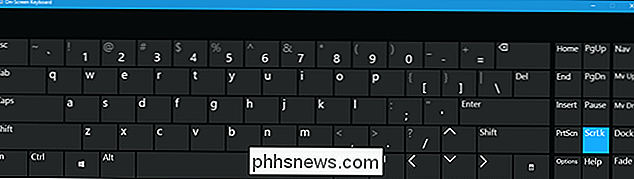
Als Scroll Lock is ingeschakeld, wordt de "ScrLk" -toets aan de rechterkant van het toetsenbord op het scherm blauw weergegeven. Klik op de "ScrLk" -toets om Scroll Lock uit te schakelen.
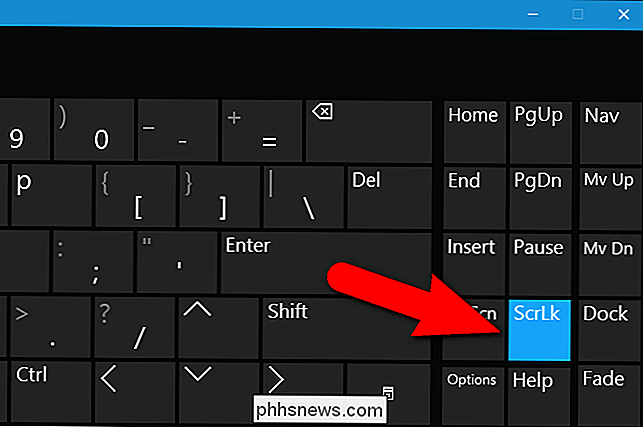
De toets moet niet langer blauw zijn wanneer Scroll Lock is uitgeschakeld.
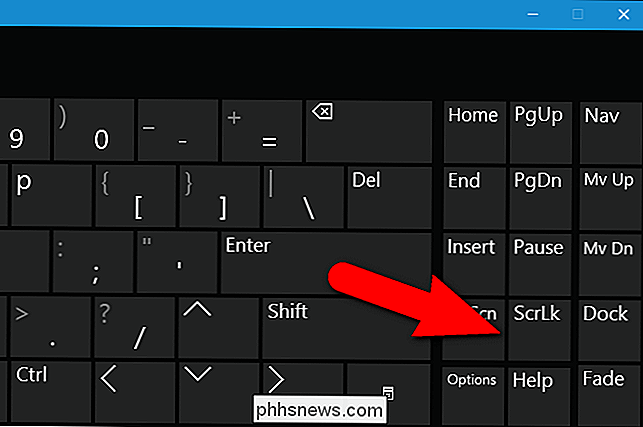
De Scroll Lock-indicator op de statusbalk verdwijnt wanneer Scroll Lock is uitgeschakeld. Zorg er nogmaals voor dat de "Scroll Lock" -indicator is geselecteerd om op de statusbalk weer te geven, zodat u kunt zien of deze aan of uit staat.
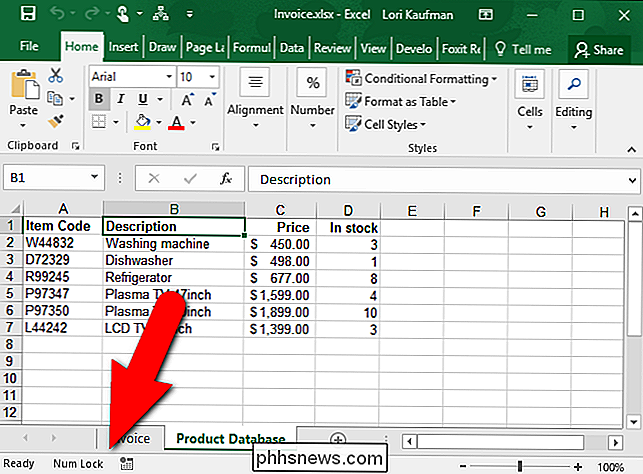
Als u de Scroll Lock-indicator niet aan de statusbalk wilt toevoegen, kunt u het meer geavanceerde schermtoetsenbord om te controleren of Scroll Lock aan staat en eenvoudig uit te schakelen.

Een app of bestand openen in een nieuw virtueel bureaublad op Windows 10
Microsoft heeft eindelijk virtuele desktops toegevoegd als ingebouwde functie voor Windows 10. Virtuele desktops zijn handig als u wordt uitgevoerd veel programma's tegelijkertijd en wil ze in categorieën indelen, zoals voor werk, websurfen of spelletjes spelen. GERELATEERD: Virtuele bureaubladen gebruiken in Windows 10 Als u wilt openen een bestand of programma op een nieuwe virtuele desktop, je zou een nieuw bureaublad kunnen maken met behulp van de taakweergave, naar dat bureaublad gaan en vervolgens het bestand of programma op dat bureaublad openen.

Hoe is het mogelijk om e-mail te verzenden met behulp van de domeinnaam van iemand anders?
Het kunnen versturen van e-mail met uw eigen domeinnaam kan erg leuk zijn, maar wat doet u? wanneer iemand met uw domeinnaam spamberichten verspreidt? De SuperUser Q & A-post van vandaag bespreekt de kwestie om een gefrustreerde lezer te helpen. De vraag en antwoordsessie van vandaag komt tot ons dankzij SuperUser - een onderdeel van Stack Exchange, een door de gemeenschap gestuurde groep van Q & A-websites.



